フリーソフトを使う方法

Mac でアプリケーションを削除する方法は、基本的には、アプリケーション本体と該当するファイルをゴミ箱に入れればいいのですが、初期設定や各種設定ファイルなどの関連ファイルがいろいろなところに散らばっている場合があります。
Mac の多くのアプリケーションでは、個別に削除するためのアンインストーラーはついていなく、また、Mac OS にもアプリケーションのみを個別で削除する設定はありません。Windows には、コントロールパネルの「プログラムのアンインストール」がありますが、Mac にはないために、Wundows からのスイッチユーザーでは、そのあたりが不安になる場合もあるかと思います。
それが心配な場合は、削除ソフトを使いましょう。
アプリケーションを完全に削除してくれるものは、フリーソフトでいくつかあります。
どれも起動してドラッグするだけで関連ファイルを含めて削除してくれます。
AppCleaner
http://www.freemacsoft.net/appcleaner/
サイトの右下に下の部分がありますので、ご自分の OSに対応しているバージョンをクリックして、ダウンロードして下さい。
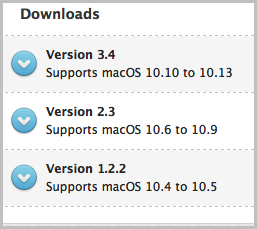
macOS 10.10 は Yosemite で、10.13 はHigh Sierra です。
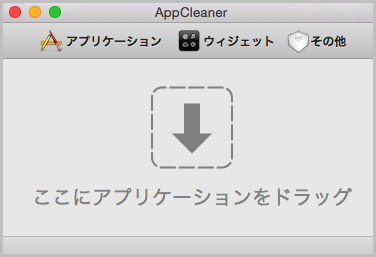
インストールした後は、起動して、このウインドウに削除したいアプリケーションをドラッグ&ドロップするだけです。
アプリケーションは、「アプリケーションフォルダ」にインストールされます。
どのウインドウでもいいですので、開くと、左カラムに表示されています。
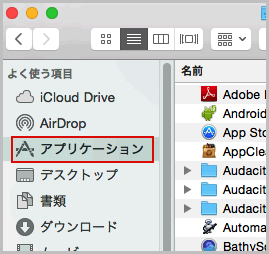
AppCleaner より以前からある、アプリケーション削除ソフトで、
AppDelete
http://reggie.ashworth.googlepages.com/appdelete
というのもあります。
こちらも、
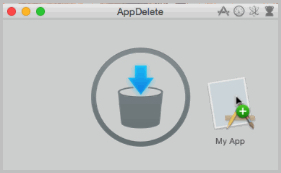
このウインドウにアプリケーションのアイコンをドラッグするだけです。

